欢迎使用Small PDF转换成WORD转换器,这里为您提供SmallPDF转换器最新资讯以及SmallPDF转换器 相关基础教程、使用技巧、软件相关知识、软件激活、升级及常见问题等帮助。
发布时间:2021-10-08 09:21:18
Excel转PDF怎么在一页完成?在日常的工作当中,想必大家经常会遇到PDF文件、Excel表格、PPT演示稿等等。有时候出于某种原因,我们可能需要将某些格式转换为另外一种文件格式,如excel转pdf,但有时转换后会发现内容不在同一个页面上,后期还得花费很多的时间来重新排版很是麻烦。那么,Excel转PDF怎么在一页上完成呢?请不要担心,在接下来的内容当中,小编就为大家分享一种操作简单的方法,看完你就明白了。

想要完美地将转换的Excel文件保存在一页PDF文件上,就必须要借助一款专业的PDF转换器来完成。所以,这里小编建议大家可以试试看“SmallPDFer”这款,它不仅仅可以实现Excel转PDF,更加难能可贵的是,像PDF压缩、PDF合并、PDF拆分、PDF转Word等需求,也同样可以完美胜任。所以,小编就以这款软件为例,以下是具体的操作方法:
步骤一:大家可以从浏览器当中获取“SmallPDFer”软件,安装到电脑之后双击打开。首先,我们可以选择对应的转换功能选项,也就是选择“其它文件转PDF”功能当中的“Excel转PDF”选项;
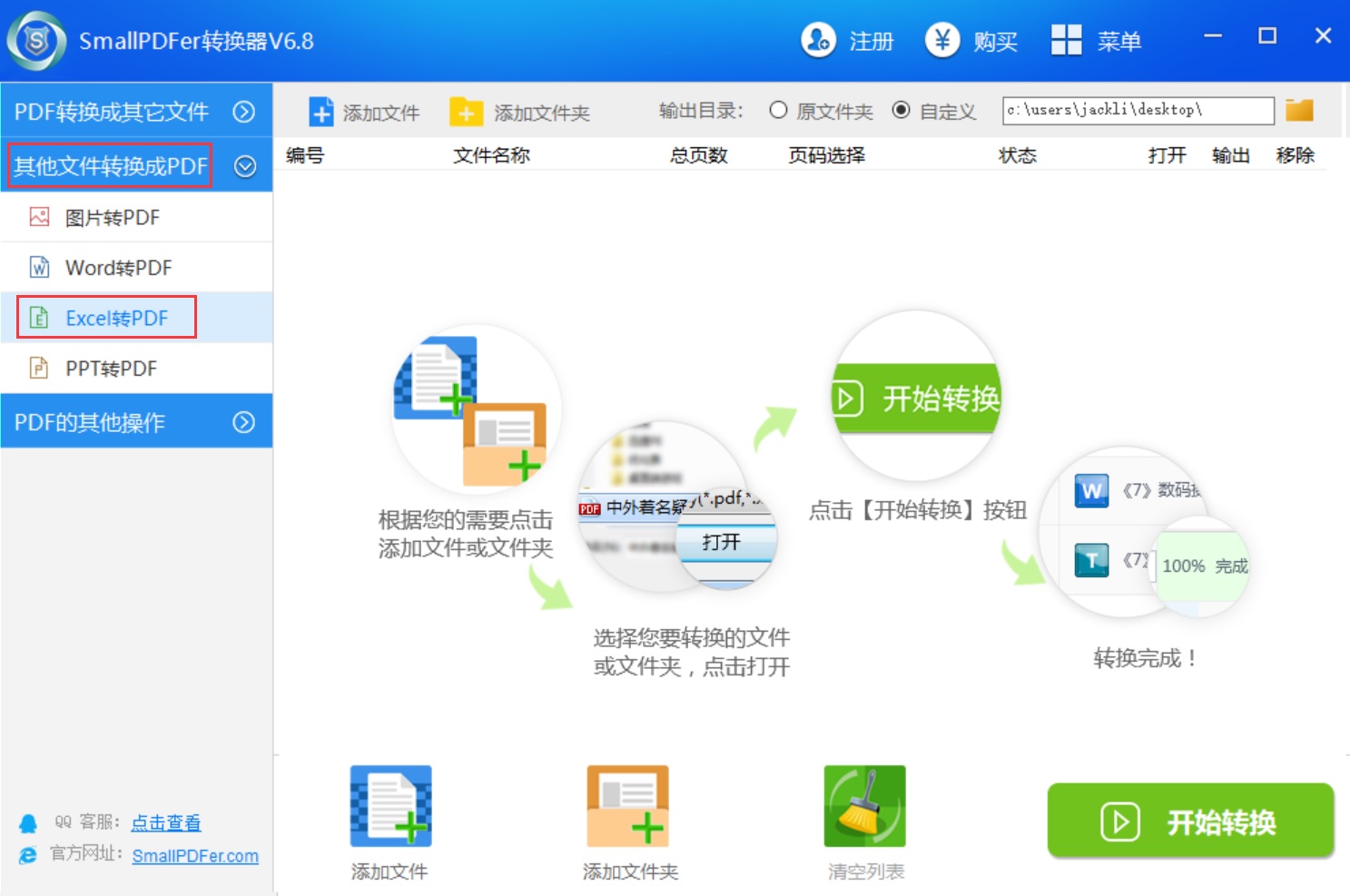
步骤二:然后,将需要转换的Excel文件添加到软件当中。大家可以直接将其拖拽到软件当中,获取点击“添加文件”或者“添加文件夹”来实现批量添加;
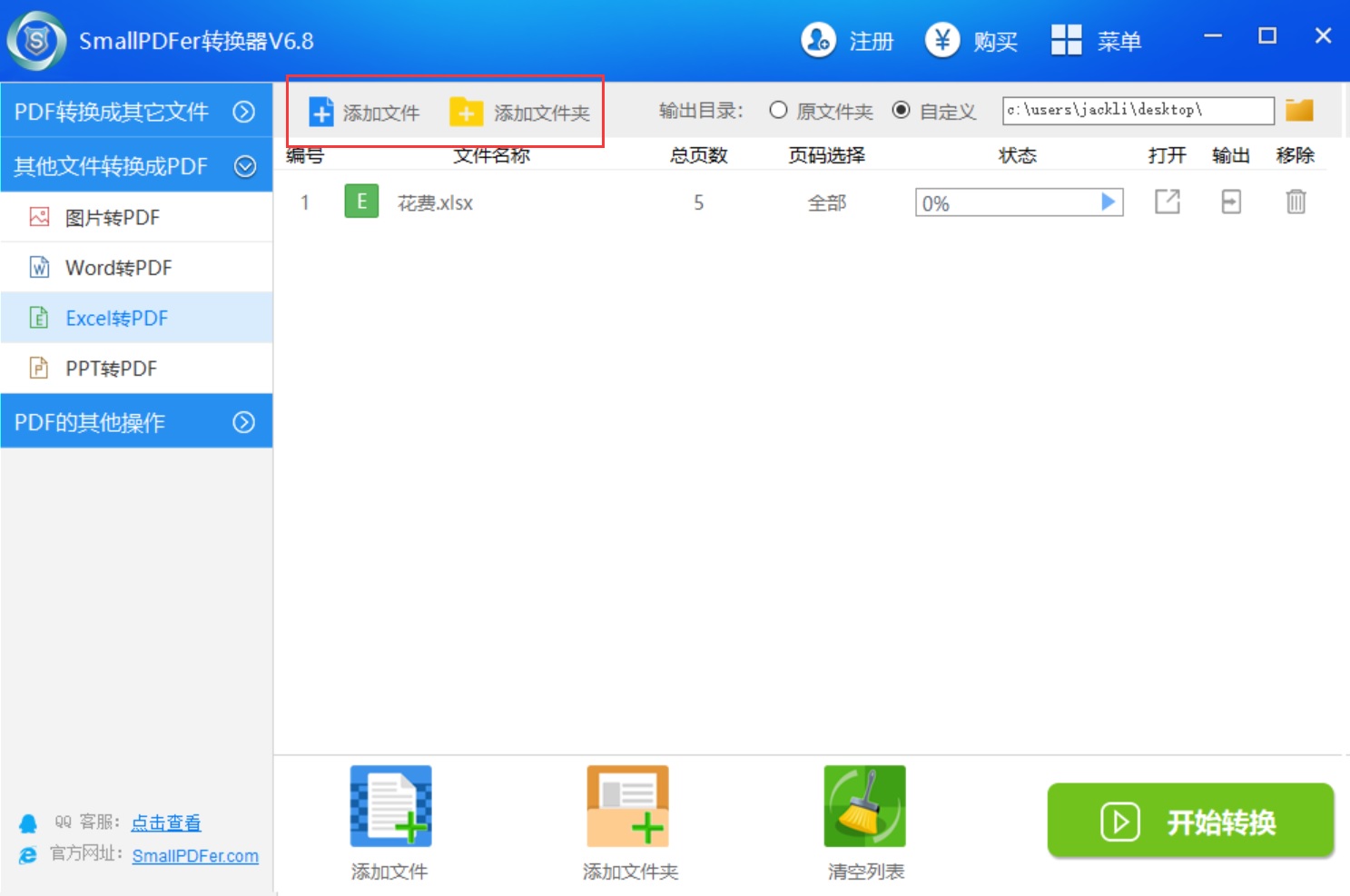
步骤三:文件添加完成之后,可以设置一下“文件保存目录”。在确认好没有其它设置需求的前提下,点击右下角的“开始转换”按钮即可。转换完成之后,可以点击右侧的“查看”按钮来预览一下转换的效果。确认是自己想要的效果之后,点击“导出”即可。
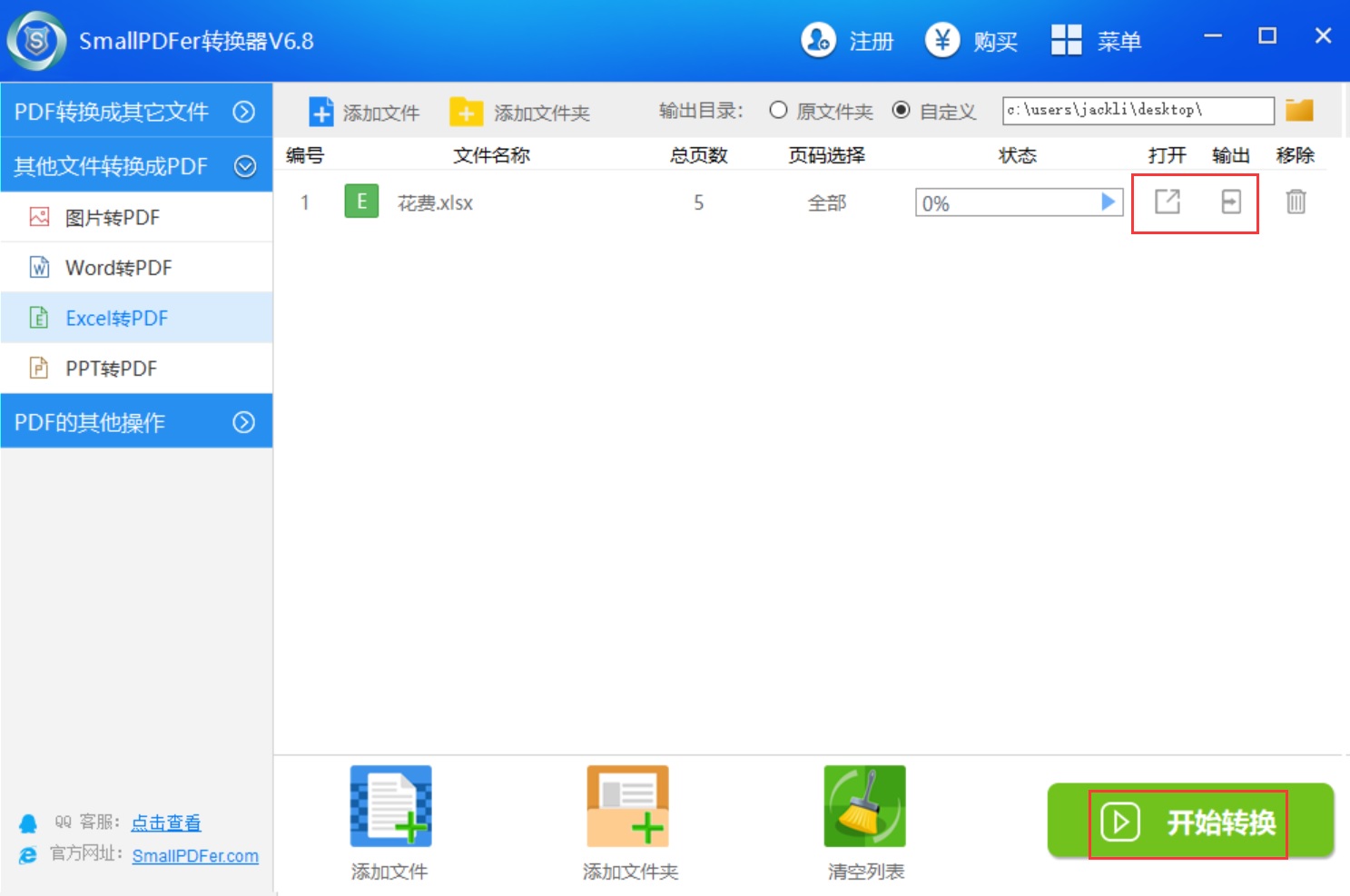
以上就是小编为大家分享的Excel转PDF在一页完成的具体操作方法了,如果您在日常的工作当中也有类似的需求,不妨参照上述方法手动试试看。但是,这里小编需要说明的是:想要在一页上完成转换需求,原始Excel文件的内容不能太多哦。温馨提示:如果您在使用SmallPDFer这款软件的时候遇到问题,请及时与我们联系,祝您文件转换成功。